- Windows Sandbox е сигурна среда, която отделя работещите приложения от основната система и разрешаването му в Windows 11 е изключително лесно.
- За бързо извършване на това действие командният ред със сигурност ще ви помогне.
- Изпълнението на конкретна команда в PowerShell е друга полезна опция, която трябва да опитате.

хИНСТАЛИРАЙТЕ, КАТО ЩРАКНЕТЕ ВЪРХУ ФАЙЛА ЗА ИЗТЕГЛЯНЕ
Този софтуер ще поправи често срещани компютърни грешки, ще ви предпази от загуба на файлове, злонамерен софтуер, хардуерна повреда и ще оптимизира вашия компютър за максимална производителност. Отстранете проблеми с компютъра и премахнете вирусите сега в 3 лесни стъпки:
- Изтеглете Restoro PC Repair Tool който идва с патентовани технологии (наличен патент тук).
- Щракнете върху Започни сканиране за да намерите проблеми с Windows, които биха могли да причинят проблеми с компютъра.
- Щракнете върху Поправи всичко за да коригирате проблеми, засягащи сигурността и производителността на вашия компютър
- Restoro е изтеглен от 0 читатели този месец.
Ако се чудите как да активирате Windows Sandbox в Windows 11, това ръководство със сигурност ще ви помогне с някои бързи решения.
Преди всичко друго, трябва да знаете, че за първи път е представен в Windows 10, като Microsoft го включва и в най-новата ОС.
Имайте предвид, че Windows Sandbox може да ви помогне да стартирате ненадеждни приложения в лека изолирана среда. Но нека видим как всъщност работи.
Как работи Sandbox среда?
Целият процес на Windows Sandbox се изпълнява независимо от вашата основна инсталация, както можете да видите на снимката по-долу:

В технически план това е виртуална машина, проектирана при поискване, като се използва хипервизорът на Microsoft и работи на същия екран на операционната система като този на първата ви машина.
Той е с размер около 100MB, който може да се използва за инсталиране и стартиране на ненадеждни класически приложения, в изолиран режим от основната инсталация.
Като допълнителна информация, Microsoft Windows Sandbox е изключително ефективен, тъй като използва интегриран планировчик на ядрото, интелигентно управление на паметта и виртуална графика.
Освен това всички данни в Sandbox се изтриват, след като затворите приложението. Какво означава? Всеки път, когато стартирате функцията Windows Sandbox, ще започнете с чиста инсталация на Windows 11.
Трябва също да знаете, че Windows Sandbox не работи в домашните издания на Windows 11, но е включена в версиите Pro и Enterprise.
За да стартирате просто приложения в Sandbox, ще трябва да натиснете Windows ключ, след което въведете Пясъчник, и го изберете.
След това трябва да копирате приложението, което искате да стартирате на хост машината, след това да преминете към прозореца на Windows Sandbox и да поставите файла.
За да активирате Windows Sandbox в Windows 11, не забравяйте да прочетете тази статия напълно, за да разберете коя опция ви подхожда най-много.
Как мога бързо да активирам Windows Sandbox в Windows 11?
1. Използвайте допълнителните функции на Windows
- Натисни Windows + Р ключове.
- В Изпълни диалогов прозорец, Тип незадължителни функции, след което щракнете върху Добре.
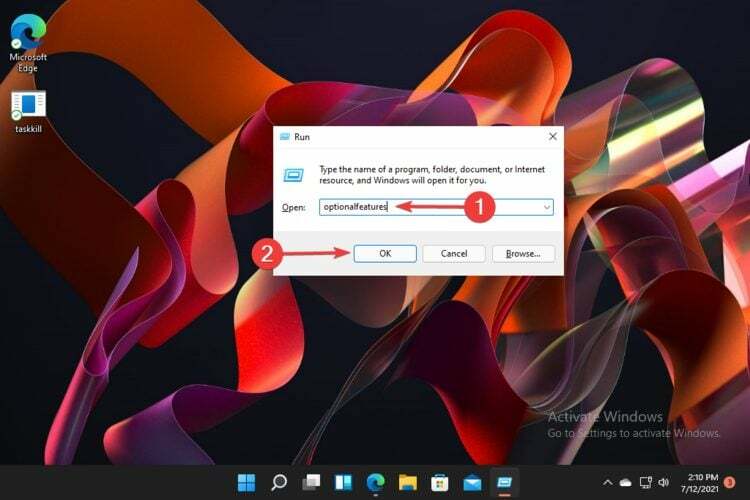
- Поставете отметка в Windows Sandbox опция, след което щракнете върху Добре.

- Рестартирайте компютъра си.
2. Опитайте PowerShell
- Кликнете върху Търсене бутон, тип Power Shell, след което изберете Изпълни като администратор.
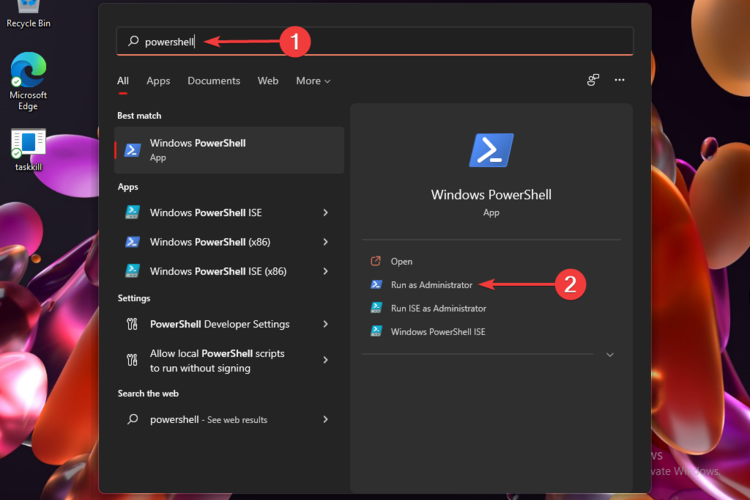
- В изскачащия прозорец въведете следната команда, след което натиснете Въведете:
Enable-WindowsOptionalFeature -Online -FeatureName "Containers-DisposableClientVM" -All
- Рестартирайте своя настолен компютър.
3. Използвайте командния ред
- Удари Windows ключ, след което въведете Командния реди изберете Изпълни като администратор.
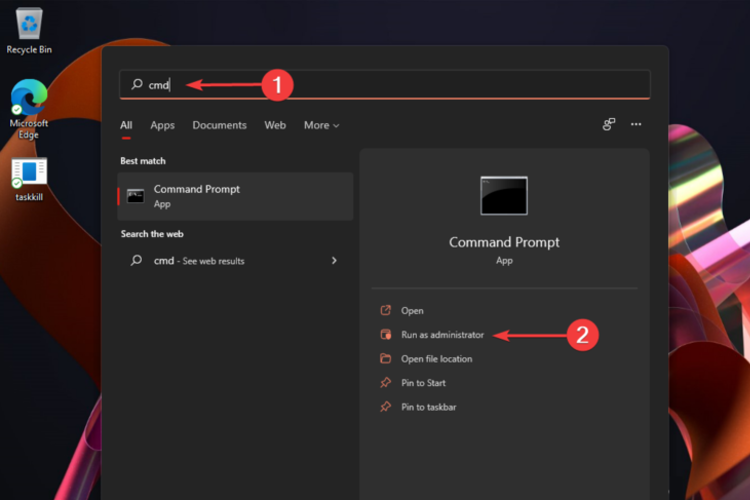
- Въведете следната команда, след което натиснете Въведете:
dism /online /Enable-Feature /FeatureName:"Containers-DisposableClientVM" -All
- Рестартирайте компютъра си.
Използването на среда Sandbox ще повлияе ли на моето устройство?
Както бе споменато по-горе, всеки софтуер, инсталиран във вашата Windows Sandbox, ще остане само в тази среда. По този начин това не може да повлияе на вашата хост услуга.
Освен това, след като затворите своя Windows Sandbox, целият софтуер с всички свързани файлове се изтрива за постоянно.
За тези, които обикновено инсталират приложения и програми от опасни източници, тогава среда Sandbox може да бъде идеалното решение за пълна защита на вашия компютър и софтуерни компоненти.
Освен това имайте предвид, че Sandboxing може да се използва като ефективен инструмент за откриване на атаки на зловреден софтуер и блокирането им, преди да влязат в мрежа.
Можете да разгледате пълния доклад на Microsoft за Конфигурация на Windows Sandbox на предишната версия на ОС, така че ще си направите представа как трябва да изглежда в Windows 11.
Тази статия ви показа най-добрите опции, които ще ви позволят бързо да активирате Windows Sandbox в Windows 11. Някакви други допълнителни въпроси или мисли? Винаги се чувствайте свободни да коментирате в секцията, изброена по-долу.
 Все още имате проблеми?Поправете ги с този инструмент:
Все още имате проблеми?Поправете ги с този инструмент:
- Изтеглете този инструмент за ремонт на компютър оценен страхотно на TrustPilot.com (изтеглянето започва на тази страница).
- Щракнете върху Започни сканиране за да намерите проблеми с Windows, които биха могли да причинят проблеми с компютъра.
- Щракнете върху Поправи всичко за отстраняване на проблеми с патентовани технологии (Изключително отстъпка за нашите читатели).
Restoro е изтеглен от 0 читатели този месец.
![Как да включите микрофона в Windows 10 [Simple Guide]](/f/32289c508acd021c4d9e3137e3f5936f.jpg?width=300&height=460)

